Quer ocultar alguns arquivos no Linux, mas não está conseguindo mudar o nome deles para fazer isso? Então veja como esconder arquivos e pastas sem renomeá-los.
No Linux, se você deseja ocultar um arquivo ou pasta para que ele não apareça em seu gerenciador de arquivos ou na listagem padrão do terminal, basta renomeá-lo, adicionando um ponto (“.”) No início do nome do arquivo.
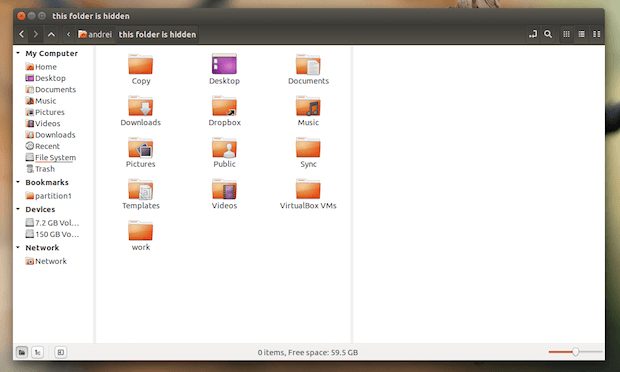
No entanto, existem situações em que você pode querer ocultar um arquivo ou pasta sem renomeá-lo. Por exemplo, quando alguns aplicativos insistem na criação de uma pasta no diretório home do usuário ou na pasta Documentos (e assim por diante), e por algum motivo eles não podem ser renomeados.
Para essas situações ou qualquer outras razões, felizmente há outra maneira de esconder arquivos e pastas ou ao menos impedi-los de aparecer no gerenciador de arquivos. Veja abaixo como fazer isso.
Como esconder arquivos e pastas sem renomeá-los
Para esconder arquivos e pastas sem renomeá-los, basta criar um arquivo chamado “.hidden” (há um ponto na frente de “hidden” de modo que este é um arquivo oculto!) e neste arquivo, digite o nome dos arquivos e pastas que você deseja esconder, cada um em uma linha separada.
Por exemplo: suponha que você tem uma pasta chamada “FOLDER1” e um arquivo chamado “FILE1” em seu diretório home e você quer esconder ambos, sem renomeá-los.
Para fazer isso, crie um arquivo chamado “.hidden” em seu diretório home, e neste arquivo, adicione as duas linhas abaixo e salve o arquivo.
FOLDER1
FILE1Em seguida, atualize a pasta (F5 ou pressione Ctrl + R) e os arquivos ou pastas devem deixarão de ser visíveis em seu gerenciador de arquivos.
Essa mudança deve funcionar com os gerenciadores de arquivos Nautilus, Nemo, Caja, Thunar (versão 1.6.3 e mais recentes) e Pantheon Files (apenas a partir do Freya), mas podem haver outros softwares que suportem essa modificação.
Vale lembrar que no Thunar você precisará navegar para uma pasta separada para que as alterações sejam aplicadas, pois atualizar a visualização não é suficiente.